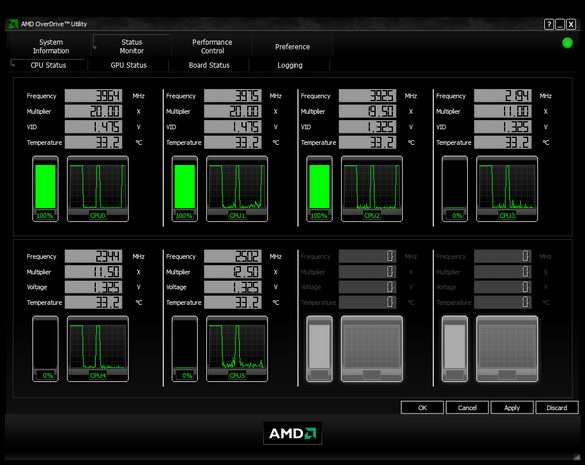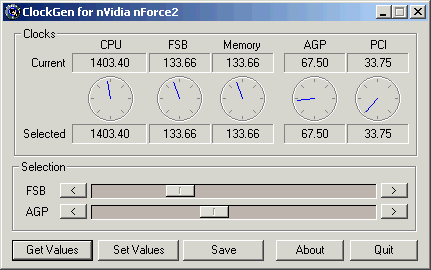Разгон процессора Intel Core 2 Quad Q8400
Процессор Intel Core 2 Quad Q8400, несмотря на свой почтенный возраст, способен на многое․ Он может прослужить еще долгие годы, особенно если немного повысить его производительность․ Разогнать этот процессор – задача выполнимая, но требующая осторожности и знания дела․ В этой статье мы разберем все нюансы процесса разгона, начиная от подготовки и заканчивая проверкой стабильности системы․
Подготовка к разгону процессора Intel Core 2 Quad Q8400
Перед тем как приступить к непосредственному разгону, необходимо подготовиться․ Это исключительно важный этап, который поможет избежать неприятных сюрпризов в виде повреждения оборудования․ Во-первых, нужно убедиться в наличии достаточного охлаждения․ Простой кулер может не справиться с увеличенной тепловой нагрузкой, поэтому желательно использовать более мощный кулер с эффективным теплоотводом․ Во-вторых, необходимо запастись программным обеспечением для мониторинга температур и напряжений․ В-третьих, рекомендуется сделать резервную копию важных данных, на случай непредвиденных ситуаций․
Необходимое оборудование и программное обеспечение
- Мощный кулер для процессора (с медной тепловой трубкой, желательно)
- Термопаста высокой проводимости
- Программа для мониторинга температуры (например, HWMonitor, Core Temp)
- Программа для мониторинга напряжений (например, HWMonitor, AIDA64)
- Программа для разгона (например, BIOS материнской платы)
- Стабильный источник питания с достаточным запасом мощности
Разгон процессора в BIOS
Разгон Intel Core 2 Quad Q8400 обычно осуществляется через BIOS материнской платы․ Процесс может незначительно отличаться в зависимости от модели материнской платы, поэтому рекомендуется изучить руководство пользователя к вашей материнской плате․ Как правило, вам потребуется найти раздел, отвечающий за настройки процессора․ Здесь вы сможете изменять частоту системной шины (FSB) и множитель процессора․ Помните, что изменение этих параметров приведет к изменению частоты процессора․
Пошаговая инструкция по разгону в BIOS
- Загрузите BIOS, нажав Del, F2, F10 или F12 (зависит от вашей материнской платы) при загрузке компьютера․
- Найдите раздел, отвечающий за настройки процессора (часто называется CPU Configuration, Advanced CPU Configuration или подобное)․
- Найдите параметры, отвечающие за частоту FSB и множитель процессора (часто называются FSB Frequency, CPU Multiplier или подобное)․
- Повысьте FSB на небольшую величину (например, на 5-10 МГц)․ Не увеличивайте слишком резко!
- Сохраните изменения и перезагрузите компьютер․
- Проверьте стабильность системы с помощью стресс-тестов (например, Prime95, LinX)․
- Если система стабильна, повторите шаги 4-6, постепенно увеличивая FSB․
- Если система нестабильна (синие экраны смерти, зависания), понизьте FSB и попробуйте снова․
Мониторинг температуры и напряжений
В процессе разгона крайне важно мониторить температуру процессора и напряжения․ Перегрев может привести к повреждению процессора, а слишком высокое напряжение – к нестабильности системы; Используйте программное обеспечение, упомянутое ранее, чтобы отслеживать эти параметры в режиме реального времени․ Если температура процессора превышает 85-90 градусов Цельсия, немедленно снизьте нагрузку или понизьте частоту процессора․ Аналогично, если напряжение слишком высокое, снизьте его до безопасного уровня․
Проверка стабильности системы
После разгона необходимо проверить стабильность системы․ Для этого используйте стресс-тесты, такие как Prime95 или LinX․ Эти программы нагружают процессор на максимум, позволяя выявить нестабильность․ Запустите стресс-тест на протяжении нескольких часов․ Если система работает стабильно в течение этого времени, разгон успешен․ В противном случае, понизьте частоту процессора или напряжение․
Возможные проблемы и их решения
В процессе разгона могут возникнуть различные проблемы, например, синие экраны смерти (BSOD), зависания, артефакты на экране․ Часто это связано с нестабильными настройками разгона․ Попробуйте уменьшить частоту процессора или напряжение․ Также убедитесь, что у вас достаточно качественное охлаждение и стабильное питание․
Некоторые материнские платы имеют ограниченные возможности разгона, и вы можете не достичь значительного прироста производительности․ В этом случае, примите во внимание ограничения вашей системы․ Не стоит рисковать оборудованием ради незначительного повышения производительности․
Если вы не уверены в своих силах, лучше обратиться к специалисту․ Неправильный разгон может привести к повреждению оборудования․
- Синие экраны смерти (BSOD): Снизьте частоту процессора или напряжение․
- Зависания: Проверьте температуру процессора и напряжение․ Убедитесь, что у вас достаточно качественное охлаждение․
- Артефакты на экране: Проверьте стабильность работы видеокарты․ Возможно, потребуется снизить частоту процессора или напряжение․
Разгон процессора – это сложный и ответственный процесс, требующий осторожности и знания дела․ Необходимо тщательно мониторить температуру и напряжение, и не стремиться к максимальному разгону сразу․ Постепенный подход и тщательное тестирование позволят достичь оптимального баланса между производительностью и стабильностью․
Важно помнить, что разгон процессора аннулирует гарантию․ Если вы не готовы к потенциальным рискам, лучше воздержаться от разгона․
Перед началом процесса обязательно создайте резервную копию важных данных․ В случае возникновения необратимых проблем, вы сможете восстановить свою систему․
Надеемся, данное руководство поможет вам в успешном разгоне вашего Intel Core 2 Quad Q8400․ Помните, что безопасность вашего оборудования должна быть приоритетом․
Удачного разгона!
Описание: Полное руководство по разгону процессора Intel Core 2 Quad Q8400․ Подробная инструкция по настройке BIOS и мониторингу системы для безопасного увеличения производительности․